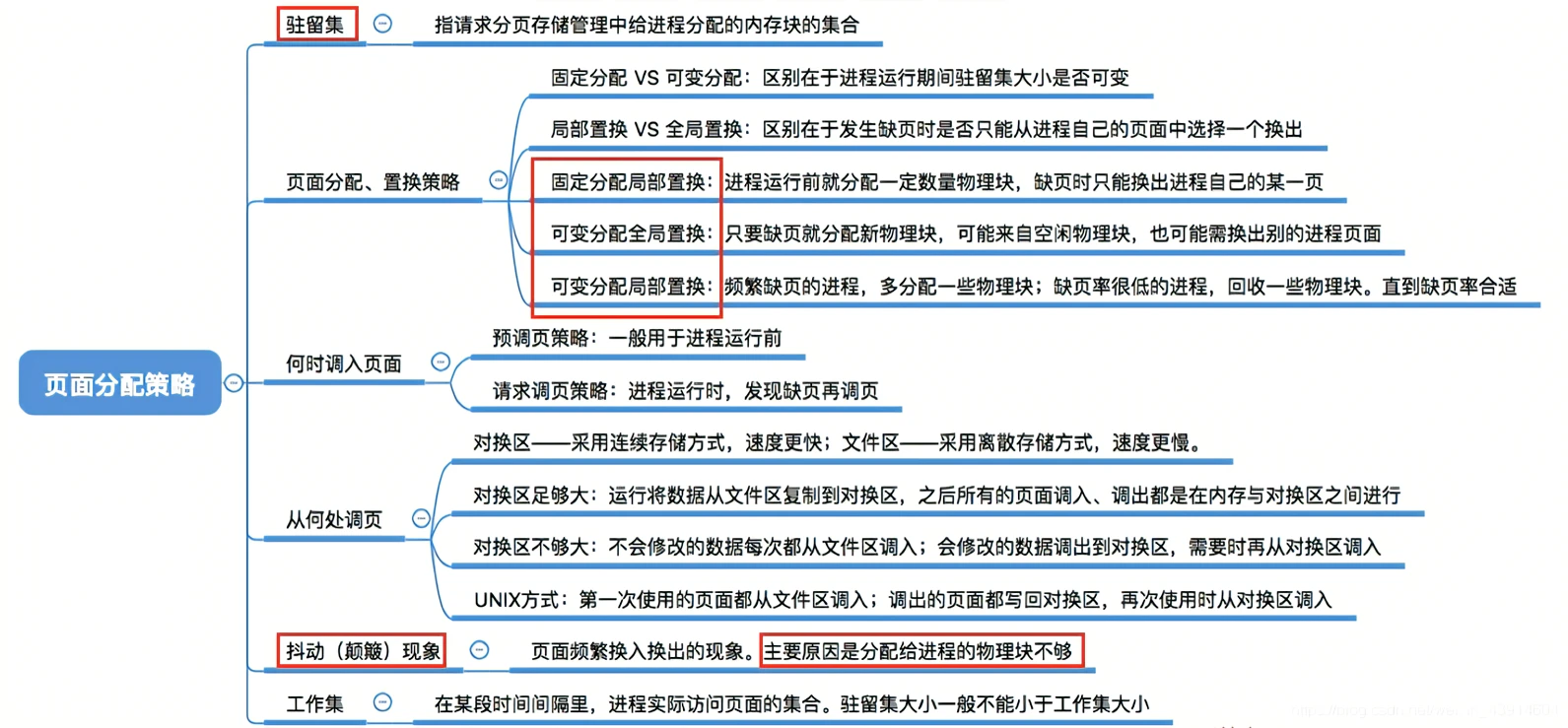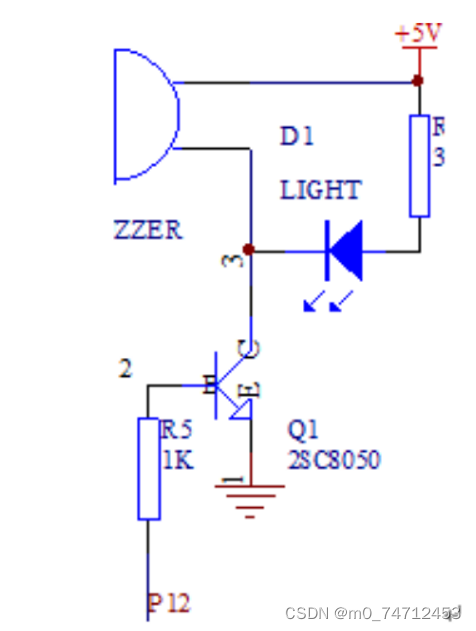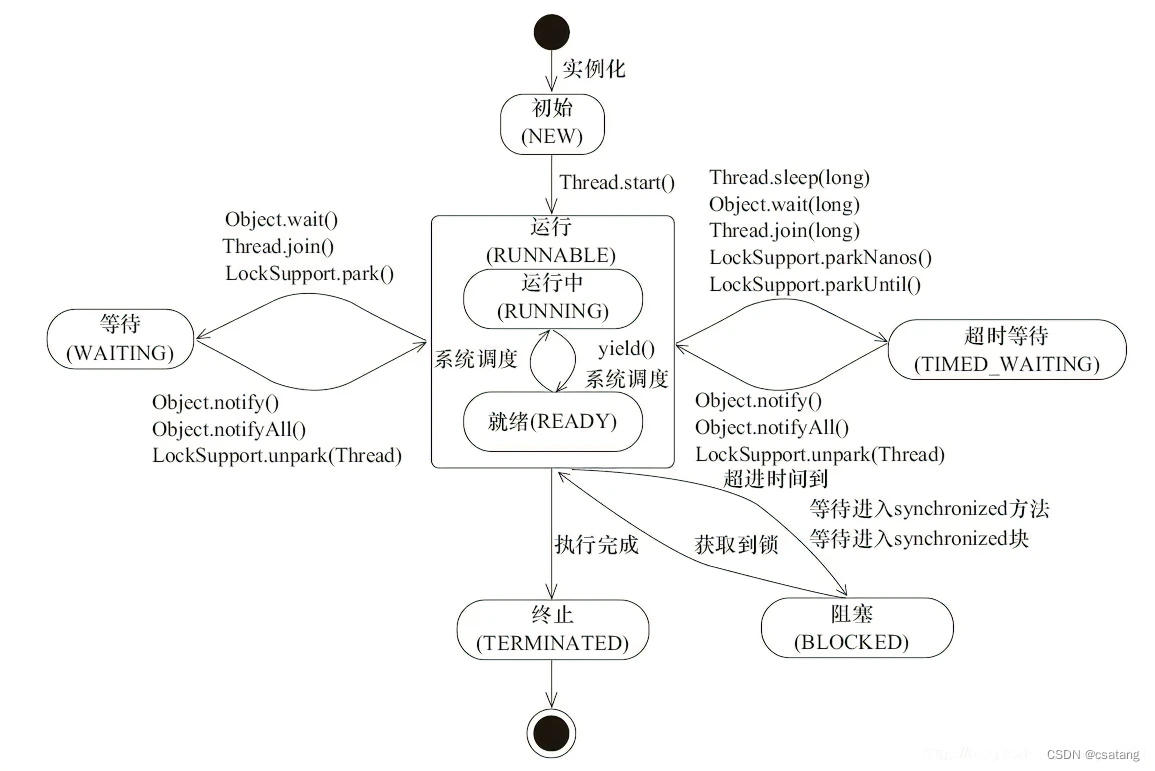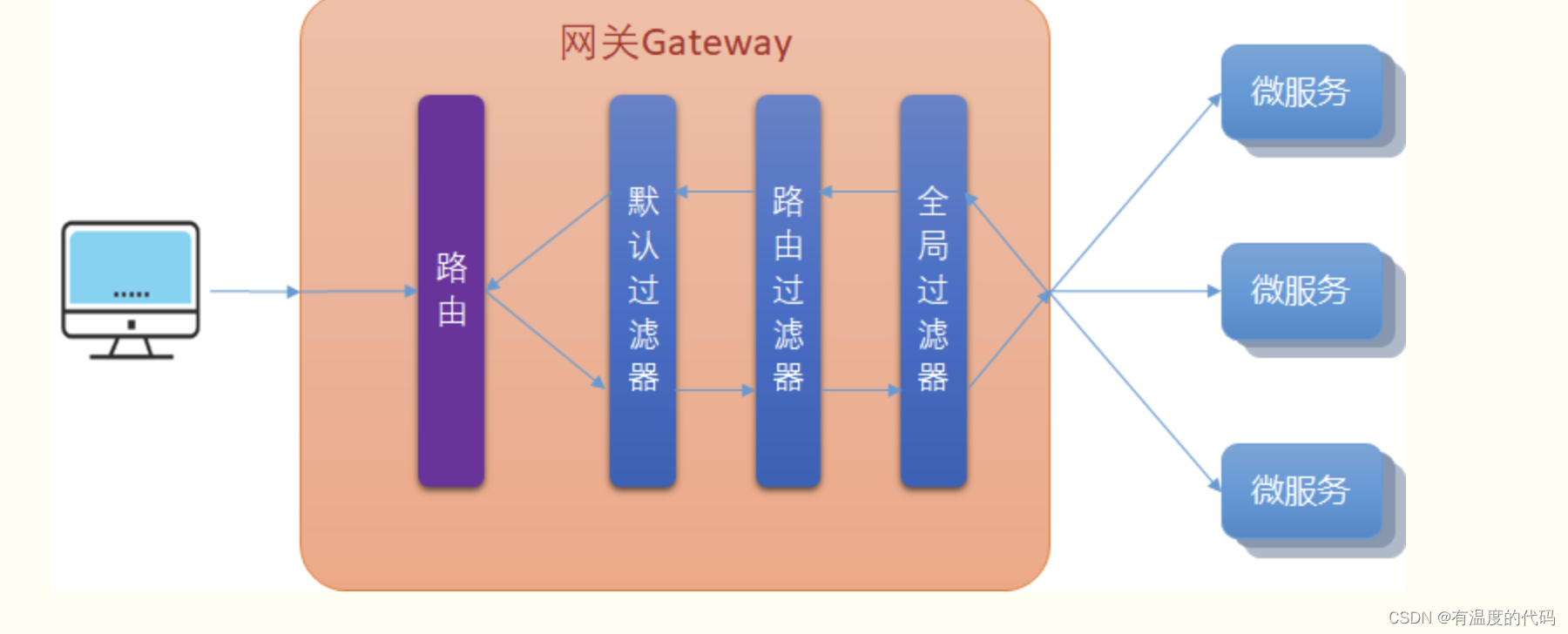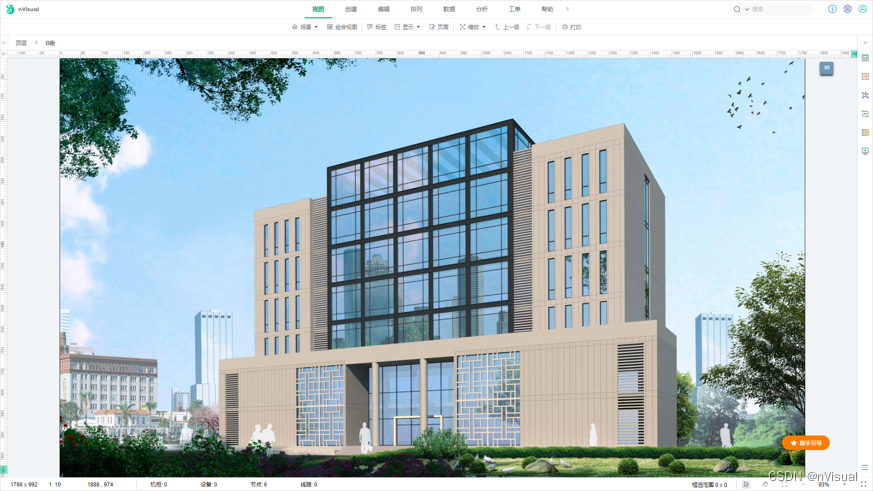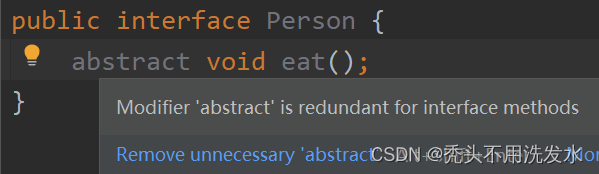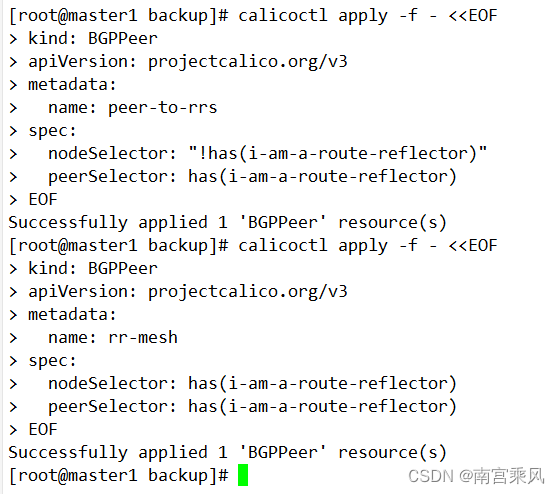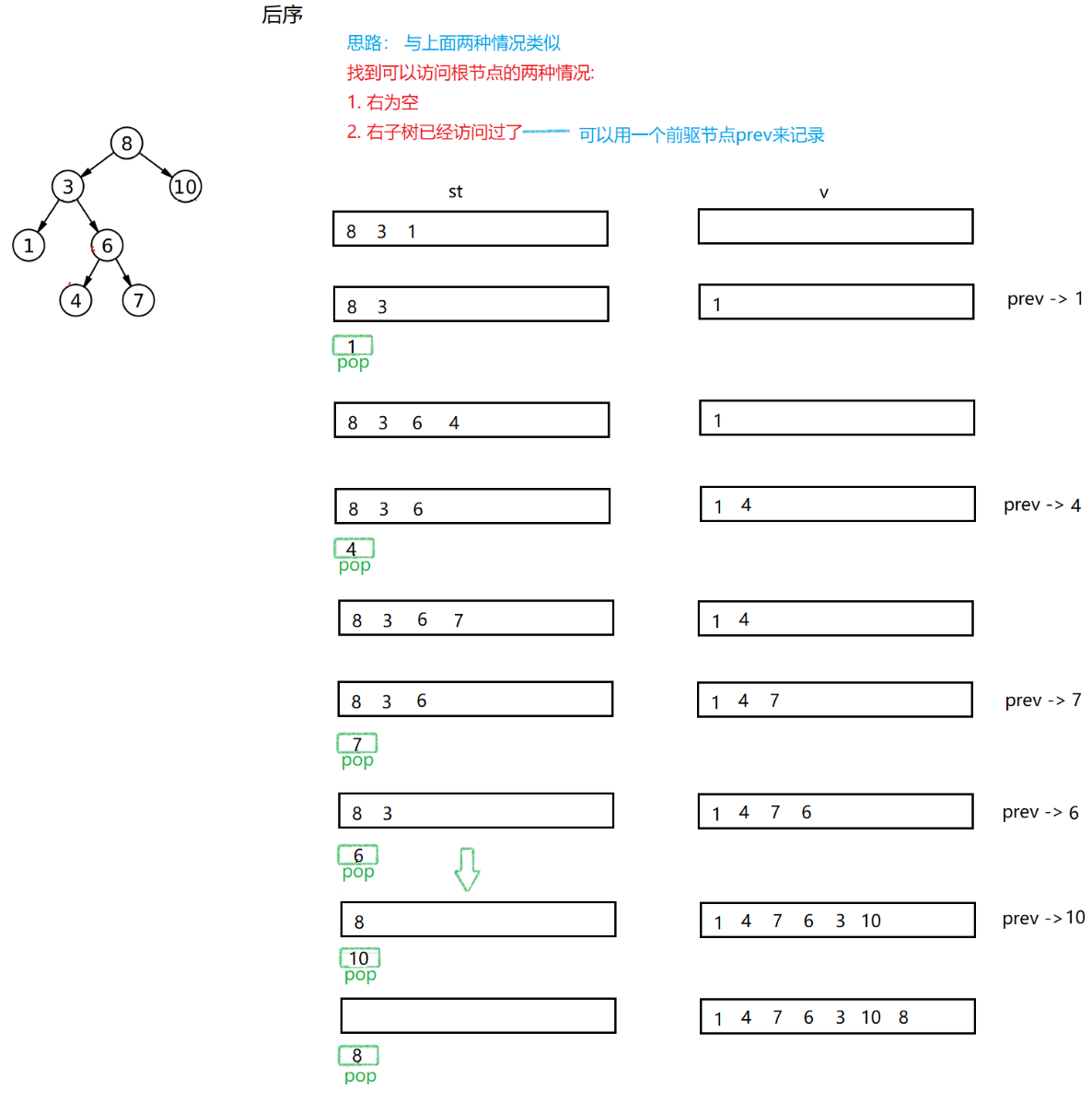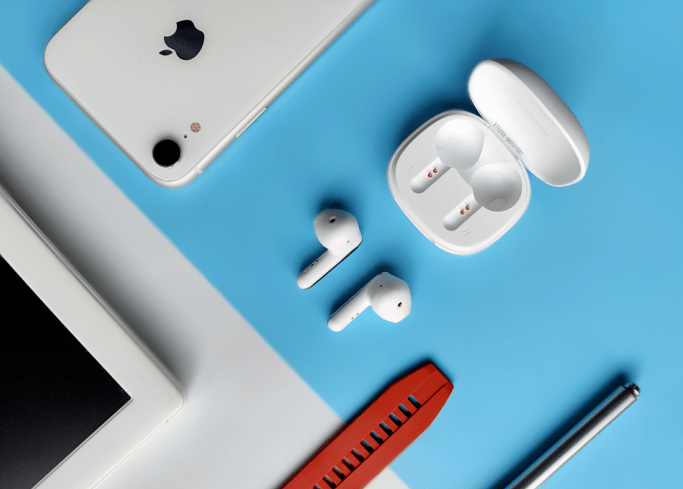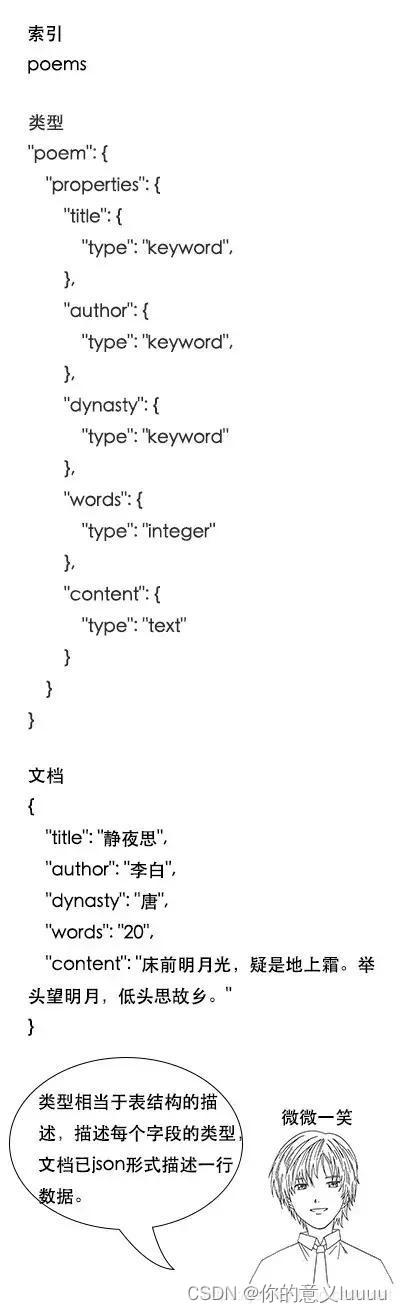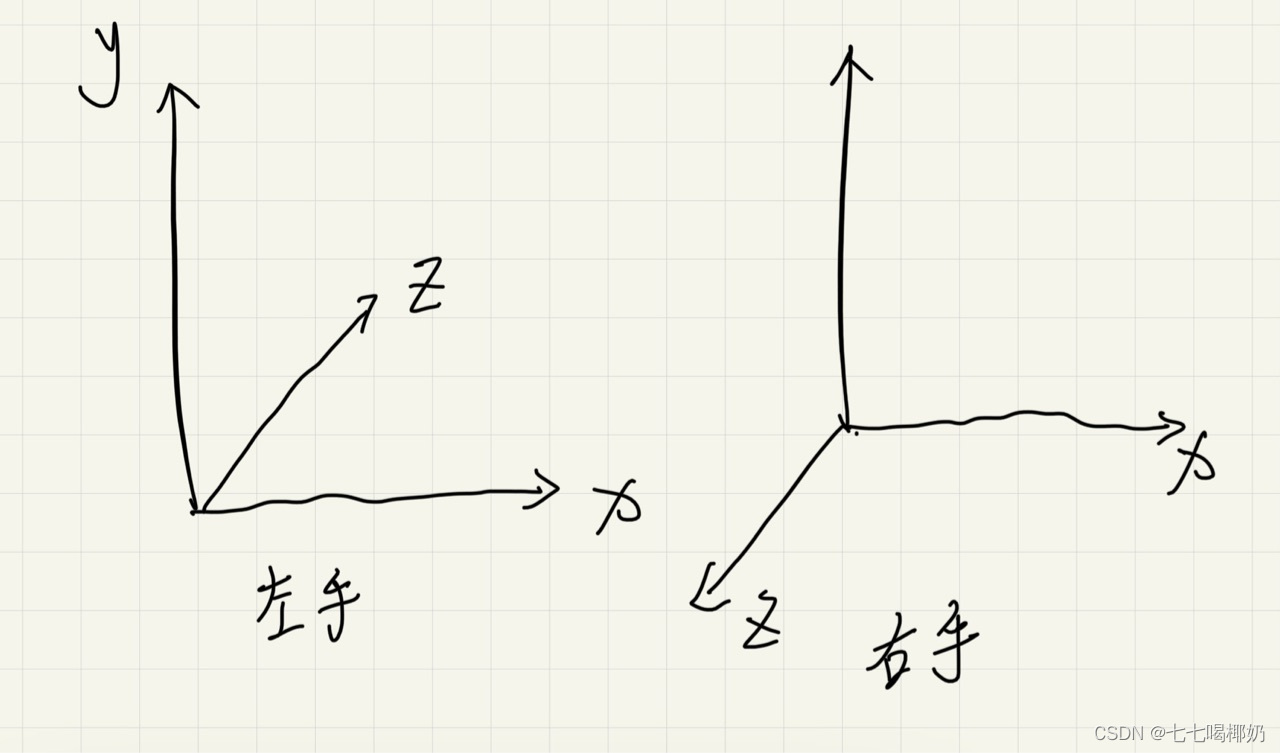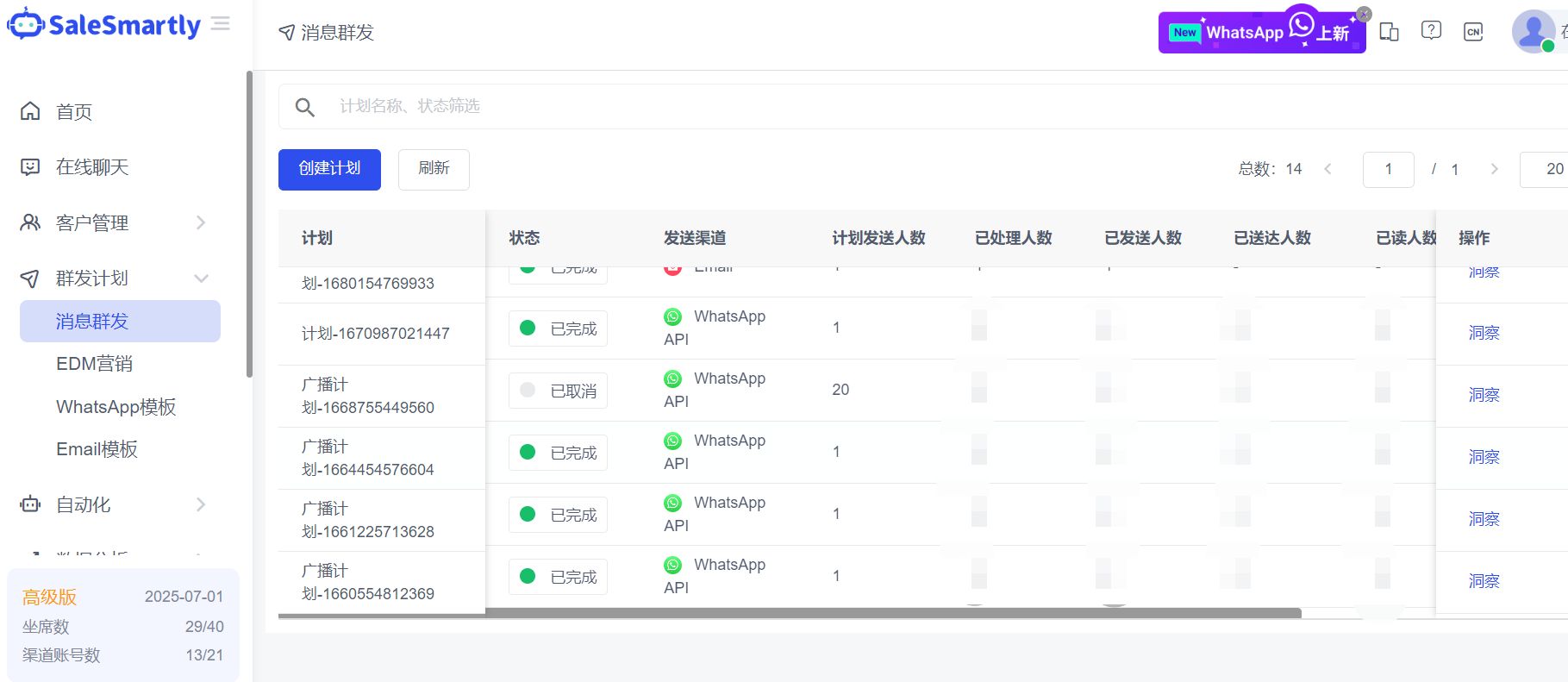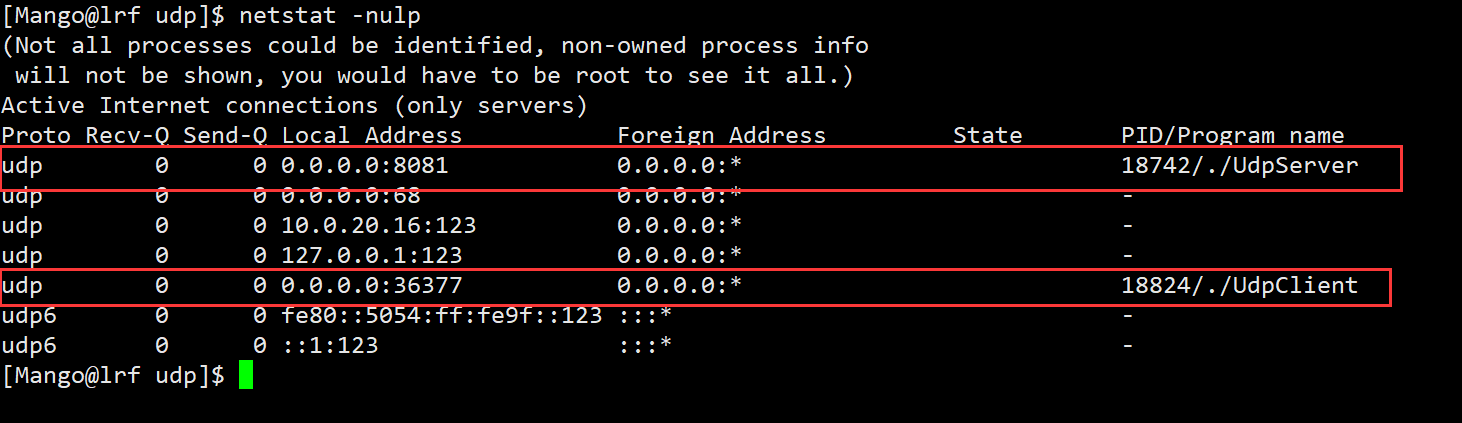1.Windows
| 系统 | Golang | Visual Studio Code |
|---|---|---|
| Microsoft Windows (x86-64) | go1.20.1.windows-amd64.msi | https://code.visualstudio.com/Download |
| Microsoft Windows (x86-i386) | go1.20.1.windows-386.msi | https://code.visualstudio.com/Download |
| Microsoft Windows (ARM64) | go1.20.1.windows-arm64.msi | https://code.visualstudio.com/Download |
1.1.Golang
1.1.1.安装
- 双击打开下载的安装包, 点击
Next

- 接受许可协议, 点击
Next

- 选择安装目录, 点击
Next

- 进行安装, 点击
Install


- 安装完成, 点击
Finish

1.1.2.配置
- 打开终端,进行配置
键盘按下: Win + R,输入cmd,点击确定,唤起终端


- 创建工作目录
pushd d:进入指定目录D盘
pushd D:\ProgramData\Workspace\Go进入到指定目录
pushd d:
mkdir D:\ProgramData\Workspace\Go
pushd D:\ProgramData\Workspace\Go
mkdir bin pkg src
dir

- 配置环境变量
| 变量名 | 变量值 | 说明 |
|---|---|---|
| GOROOT | D:\Program Files\Go | Go安装位置 |
| GOPATH | D:\ProgramData\Workspace\Go | Go工作目录,含有:1. src:项目源代码;2. pkg:依赖库;3. bin:可执行文件 |
| GOBIN | D:\ProgramData\Workspace\Go\bin | Go编译运行可执行文件目录 |
| GO111MODULE | on | go mod管理:on/auto/off |
| GOPROXY | https://goproxy.io | 代理(特别是GO111MODULE配置为on或者auto后尤其重要) |
| Path ;%GOROOT%\bin;%GOPATH%\bin;%GOBIN%;%GOPROXY% | 可执行文件目录,追加到Path环境变量后 |
进入Windows的
文件资源管理器,选择此电脑,鼠标右键单击,选择属性

进入
系统>系统信息页面,点击高级系统设置



进入
系统属性>高级页面,点击环境变量

删除用户变量中有关Go的变量信息,用户变量中的Path变量内容可以双击打开进行编辑,确保用户变量中没有任何关于Go的信息
- 新建系统变量
GOROOT

GOROOT必须是安装时候选择的Go的安装目录


-
新建系统变量
GOPATH



-
新建系统变量
GOBIN



-
新建系统变量
GO111MODULE



-
新建系统变量
GOPROXY



-
追加新建的系统变量到
Path后面


新建
%GOROOT%\bin



新建
%GOPATH%\bin



新建
%GOBIN%



新建
%GOPROXY%



点击
确定

-
环境变量配置确定

-
系统属性> 高级配置 确定

1.1.3.测试
- 打开终端,进行配置
键盘按下: Win + R,输入cmd,点击确定,唤起终端


- 查看环境
go env

- 查看版本
go version

1.2.Visual Studio Code
1.2.1.安装
-
双击打开下载的安装包


-
接受许可协议,点击
下一步

-
选择安装位置,点击
下一步

-
点击
下一步

-
选择附加任务,点击
下一步

-
点击
安装


-
点击
完成


1.2.2.插件
-
Chinese



-
SSH

-
Go



-
在
终端设置 GO111MODULE和 GOPROXY 环境变量
go env -w GO111MODULE=on
go env -w GOPROXY=https://goproxy.io

- 安装插件工具
Go:Install/Update Tools






- koroFileHeader

1.2.3.配置
-
打开命令面板

-
打开用户设置JSON
Open User Settings JSON


- 编辑用户配置JSON文件并保存
{
// 当编辑器失去焦点时,自动保存具有更改的编辑器
"files.autoSave": "onFocusChange",
// 头部注释
"fileheader.customMade": {
// Author字段是文件的创建者 可以在specialOptions中更改特殊属性
// 公司项目和个人项目可以配置不同的用户名与邮箱 搜索: gitconfig includeIf 比如: https://ayase.moe/2021/03/09/customized-git-config/
// 自动提取当前git config中的: 用户名、邮箱
"Author": "git config user.name && git config user.email", // 同时获取用户名与邮箱
// "Author": "git config user.name", // 仅获取用户名
// "Author": "git config user.email", // 仅获取邮箱
// "Author": "OBKoro1", // 写死的固定值 不从git config中获取
"Date": "Do not edit", // 文件创建时间(不变)
// LastEditors、LastEditTime、FilePath将会自动更新 如果觉得时间更新的太频繁可以使用throttleTime(默认为1分钟)配置更改更新时间。
"LastEditors": "git config user.name && git config user.email", // 文件最后编辑者 与Author字段一致
// 由于编辑文件就会变更最后编辑时间,多人协作中合并的时候会导致merge
// 可以将时间颗粒度改为周、或者月,这样冲突就减少很多。搜索变更时间格式: dateFormat
"LastEditTime": "Do not edit", // 文件最后编辑时间
// 输出相对路径,类似: /文件夹名称/src/index.js
"FilePath": "Do not edit", // 文件在项目中的相对路径 自动更新
// 插件会自动将光标移动到Description选项中 方便输入 Description字段可以在specialOptions更改
"Description": "", // 介绍文件的作用、文件的入参、出参。
// custom_string_obkoro1~custom_string_obkoro100都可以输出自定义信息
// 可以设置多条自定义信息 设置个性签名、留下QQ、微信联系方式、输入空行等
"custom_string_obkoro1": "",
// 版权声明 保留文件所有权利 自动替换年份 获取git配置的用户名和邮箱
// 版权声明获取git配置, 与Author字段一致: ${git_name} ${git_email} ${git_name_email}
"custom_string_obkoro1_copyright": "Copyright (c) ${now_year} by ${git_name_email}, All Rights Reserved. "
// "custom_string_obkoro1_copyright": "Copyright (c) ${now_year} by 写死的公司名/用户名, All Rights Reserved. "
},
// 函数注释
"fileheader.cursorMode": {
"description": "", // 函数注释生成之后,光标移动到这里
"param": "", // param 开启函数参数自动提取 需要将光标放在函数行或者函数上方的空白行
"return": "",
},
// 插件配置项
"fileheader.configObj": {
"autoAdd": true, // 检测文件没有头部注释,自动添加文件头部注释
"autoAddLine": 100, // 文件超过多少行数 不再自动添加头部注释
"autoAlready": true, // 只添加插件支持的语言以及用户通过`language`选项自定义的注释
"supportAutoLanguage": [], // 设置之后,在数组内的文件才支持自动添加
// 自动添加头部注释黑名单
"prohibitAutoAdd": [
"json"
],
"prohibitItemAutoAdd": [
"项目的全称禁止项目自动添加头部注释, 使用快捷键自行添加"
],
"folderBlacklist": [
"node_modules"
], // 文件夹或文件名禁止自动添加头部注释
"wideSame": false, // 头部注释等宽设置
"wideNum": 13, // 头部注释字段长度 默认为13
"functionWideNum": 0, // 函数注释等宽设置 设为0 即为关闭
// 头部注释第几行插入
"headInsertLine": {
"php": 2 // php文件 插入到第二行
},
"beforeAnnotation": {}, // 头部注释之前插入内容
"afterAnnotation": {}, // 头部注释之后插入内容
"specialOptions": {}, // 特殊字段自定义 比如: Author、LastEditTime、LastEditors、FilePath、Description、Date等
"switch": {
"newlineAddAnnotation": true // 默认遇到换行符(\r\n \n \r)添加注释符号
},
"moveCursor": true, // 自动移动光标到Description所在行
"dateFormat": "YYYY-MM-DD HH:mm:ss",
"atSymbol": [
"@",
"@"
], // 更改所有文件的自定义注释中的@符号
"atSymbolObj": {}, // 更改单独语言/文件的@
"colon": [
": ",
": "
], // 更改所有文件的注释冒号
"colonObj": {}, // 更改单独语言/文件的冒号
"filePathColon": "路径分隔符替换", // 默认值: mac: / window是: \
"showErrorMessage": false, // 是否显示插件错误通知 用于debugger
"writeLog": false, // 错误日志生成
"CheckFileChange": false, // 单个文件保存时进行diff检查
"createHeader": false, // 新建文件自动添加头部注释
"useWorker": false, // 是否使用工作区设置
"designAddHead": false, // 添加注释图案时添加头部注释
"headDesignName": "random", // 图案注释使用哪个图案
"headDesign": false, // 是否使用图案注释替换头部注释
// 自定义配置是否在函数内生成注释 不同文件类型和语言类型
"cursorModeInternalAll": {}, // 默认为false 在函数外生成函数注释
"openFunctionParamsCheck": true, // 开启关闭自动提取添加函数参数
"functionParamsShape": [
"{",
"}"
], // 函数参数外形自定义
// "functionParamsShape": "no type" 函数参数不需要类型
"functionBlankSpaceAll": {}, // 函数注释空格缩进 默认为空对象 默认值为0 不缩进
"functionTypeSymbol": "*", // 参数没有类型时的默认值
"typeParamOrder": "type param", // 参数类型 和 参数的位置自定义
"NoMatchParams": "no show param", // 没匹配到函数参数,是否显示@param与@return这两行 默认不显示param
"functionParamAddStr": "", // 在 type param 后面增加字符串 可能是冒号,方便输入参数描述
// 自定义语言注释,自定义取消 head、end 部分
// 不设置自定义配置language无效 默认都有head、end
"customHasHeadEnd": {}, // "cancel head and function" | "cancel head" | "cancel function"
"throttleTime": 60000, // 对同一个文件 需要过1分钟再次修改文件并保存才会更新注释
// 自定义语言注释符号,覆盖插件的注释格式
"language": {
// js后缀文件
"js": {
"head": "/$$",
"middle": " $ @",
"end": " $/",
// 函数自定义注释符号:如果有此配置 会默认使用
"functionSymbol": {
"head": "/******* ", // 统一增加几个*号
"middle": " * @",
"end": " */"
},
"functionParams": "typescript" // 函数注释使用ts语言的解析逻辑
},
// 一次匹配多种文件后缀文件 不用重复设置
"h/hpp/cpp": {
"head": "/*** ", // 统一增加几个*号
"middle": " * @",
"end": " */"
},
// 针对有特殊要求的文件如:test.blade.php
"blade.php": {
"head": "<!--",
"middle": " * @",
"end": "-->",
}
},
// 默认注释 没有匹配到注释符号的时候使用。
"annotationStr": {
"head": "/*",
"middle": " * @",
"end": " */",
"use": false
},
},
// Golang 配置
"go.toolsManagement.autoUpdate": true,
"go.autocompleteUnimportedPackages": true,
"go.gotoSymbol.includeImports": true,
"go.gocodePackageLookupMode": "go",
"go.docsTool": "godoc",
// Golang test 测试执行一次,避免缓存多次效果相同
"go.testFlags": [
"-v",
"-count=1"
]
}
1.2.4.测试
- 打开终端,新建项目
pushd D:\ProgramData\Workspace\Go\src
mkdir test
pushd D:\ProgramData\Workspace\Go\src\test
go mod init

- 打开项目文件夹
环境变量%GOPATH%对应的/src/test文件夹

- 创建main.go
package main
import "fmt"
func main() {
fmt.Println("hello")
}
- 打开终端,运行测试
go run main.go

2.macOS
| 系统 | Golang | Visual Studio Code |
|---|---|---|
| Apple macOS (x86-64) | go1.20.1.darwin-amd64.pkg | https://code.visualstudio.com/Download |
| Apple macOS (ARM64) | go1.20.1.darwin-arm64.pkg | https://code.visualstudio.com/Download |
2.1.Golang
2.1.1.安装
-
双击打开下载的安装包, 点击
继续

-
点击
安装

-
授权安装


-
安装完成,点击
关闭即可

2.1.2.配置
打开终端,进行配置
- 创建工作目录
cd ~
mkdir -p ~/Workspace/Go/{bin,pkg,src}
- 配置环境变量
cd ~
touch .zshenv
cat >> .zshenv<<EOF
export GOROOT=/usr/local/go
export GOPATH=~/Workspace/Go
export GOBIN=~/Workspace/Go/bin
export GO111MODULE="on"
export GOPROXY=https://goproxy.io
export PATH=$PATH:$GOROOT/bin:$GOPATH:$GOBIN:$GOPROXY
EOF
source .zshenv
2.1.3.测试
- 查看环境
go env

- 查看版本
go version

2.2.Visual Studio Code
2.2.1.安装
- 双击解压压缩包



将应用程序文件移动(拖拽)到 应用程序目录下

-
在启动台可以看到安装的程序

-
打开应用程序, 点击
打开


2.2.2.插件
-
Chinese



-
SSH

-
Go

-
在
终端设置GO111MODULE和GOPROXY环境变量
go env -w GO111MODULE=on
go env -w GOPROXY=https://goproxy.io



- 安装插件工具
Go:Install/Update Tools






- koroFileHeader

2.2.3.配置
-
打开命令面板

-
打开用户设置JSON
Open User Settings JSON


- 编辑用户配置JSON文件并保存
{
// 当编辑器失去焦点时,自动保存具有更改的编辑器
"files.autoSave": "onFocusChange",
// 头部注释
"fileheader.customMade": {
// Author字段是文件的创建者 可以在specialOptions中更改特殊属性
// 公司项目和个人项目可以配置不同的用户名与邮箱 搜索: gitconfig includeIf 比如: https://ayase.moe/2021/03/09/customized-git-config/
// 自动提取当前git config中的: 用户名、邮箱
"Author": "git config user.name && git config user.email", // 同时获取用户名与邮箱
// "Author": "git config user.name", // 仅获取用户名
// "Author": "git config user.email", // 仅获取邮箱
// "Author": "OBKoro1", // 写死的固定值 不从git config中获取
"Date": "Do not edit", // 文件创建时间(不变)
// LastEditors、LastEditTime、FilePath将会自动更新 如果觉得时间更新的太频繁可以使用throttleTime(默认为1分钟)配置更改更新时间。
"LastEditors": "git config user.name && git config user.email", // 文件最后编辑者 与Author字段一致
// 由于编辑文件就会变更最后编辑时间,多人协作中合并的时候会导致merge
// 可以将时间颗粒度改为周、或者月,这样冲突就减少很多。搜索变更时间格式: dateFormat
"LastEditTime": "Do not edit", // 文件最后编辑时间
// 输出相对路径,类似: /文件夹名称/src/index.js
"FilePath": "Do not edit", // 文件在项目中的相对路径 自动更新
// 插件会自动将光标移动到Description选项中 方便输入 Description字段可以在specialOptions更改
"Description": "", // 介绍文件的作用、文件的入参、出参。
// custom_string_obkoro1~custom_string_obkoro100都可以输出自定义信息
// 可以设置多条自定义信息 设置个性签名、留下QQ、微信联系方式、输入空行等
"custom_string_obkoro1": "",
// 版权声明 保留文件所有权利 自动替换年份 获取git配置的用户名和邮箱
// 版权声明获取git配置, 与Author字段一致: ${git_name} ${git_email} ${git_name_email}
"custom_string_obkoro1_copyright": "Copyright (c) ${now_year} by ${git_name_email}, All Rights Reserved. "
// "custom_string_obkoro1_copyright": "Copyright (c) ${now_year} by 写死的公司名/用户名, All Rights Reserved. "
},
// 函数注释
"fileheader.cursorMode": {
"description": "", // 函数注释生成之后,光标移动到这里
"param": "", // param 开启函数参数自动提取 需要将光标放在函数行或者函数上方的空白行
"return": "",
},
// 插件配置项
"fileheader.configObj": {
"autoAdd": true, // 检测文件没有头部注释,自动添加文件头部注释
"autoAddLine": 100, // 文件超过多少行数 不再自动添加头部注释
"autoAlready": true, // 只添加插件支持的语言以及用户通过`language`选项自定义的注释
"supportAutoLanguage": [], // 设置之后,在数组内的文件才支持自动添加
// 自动添加头部注释黑名单
"prohibitAutoAdd": [
"json"
],
"prohibitItemAutoAdd": [
"项目的全称禁止项目自动添加头部注释, 使用快捷键自行添加"
],
"folderBlacklist": [
"node_modules"
], // 文件夹或文件名禁止自动添加头部注释
"wideSame": false, // 头部注释等宽设置
"wideNum": 13, // 头部注释字段长度 默认为13
"functionWideNum": 0, // 函数注释等宽设置 设为0 即为关闭
// 头部注释第几行插入
"headInsertLine": {
"php": 2 // php文件 插入到第二行
},
"beforeAnnotation": {}, // 头部注释之前插入内容
"afterAnnotation": {}, // 头部注释之后插入内容
"specialOptions": {}, // 特殊字段自定义 比如: Author、LastEditTime、LastEditors、FilePath、Description、Date等
"switch": {
"newlineAddAnnotation": true // 默认遇到换行符(\r\n \n \r)添加注释符号
},
"moveCursor": true, // 自动移动光标到Description所在行
"dateFormat": "YYYY-MM-DD HH:mm:ss",
"atSymbol": [
"@",
"@"
], // 更改所有文件的自定义注释中的@符号
"atSymbolObj": {}, // 更改单独语言/文件的@
"colon": [
": ",
": "
], // 更改所有文件的注释冒号
"colonObj": {}, // 更改单独语言/文件的冒号
"filePathColon": "路径分隔符替换", // 默认值: mac: / window是: \
"showErrorMessage": false, // 是否显示插件错误通知 用于debugger
"writeLog": false, // 错误日志生成
"CheckFileChange": false, // 单个文件保存时进行diff检查
"createHeader": false, // 新建文件自动添加头部注释
"useWorker": false, // 是否使用工作区设置
"designAddHead": false, // 添加注释图案时添加头部注释
"headDesignName": "random", // 图案注释使用哪个图案
"headDesign": false, // 是否使用图案注释替换头部注释
// 自定义配置是否在函数内生成注释 不同文件类型和语言类型
"cursorModeInternalAll": {}, // 默认为false 在函数外生成函数注释
"openFunctionParamsCheck": true, // 开启关闭自动提取添加函数参数
"functionParamsShape": [
"{",
"}"
], // 函数参数外形自定义
// "functionParamsShape": "no type" 函数参数不需要类型
"functionBlankSpaceAll": {}, // 函数注释空格缩进 默认为空对象 默认值为0 不缩进
"functionTypeSymbol": "*", // 参数没有类型时的默认值
"typeParamOrder": "type param", // 参数类型 和 参数的位置自定义
"NoMatchParams": "no show param", // 没匹配到函数参数,是否显示@param与@return这两行 默认不显示param
"functionParamAddStr": "", // 在 type param 后面增加字符串 可能是冒号,方便输入参数描述
// 自定义语言注释,自定义取消 head、end 部分
// 不设置自定义配置language无效 默认都有head、end
"customHasHeadEnd": {}, // "cancel head and function" | "cancel head" | "cancel function"
"throttleTime": 60000, // 对同一个文件 需要过1分钟再次修改文件并保存才会更新注释
// 自定义语言注释符号,覆盖插件的注释格式
"language": {
// js后缀文件
"js": {
"head": "/$$",
"middle": " $ @",
"end": " $/",
// 函数自定义注释符号:如果有此配置 会默认使用
"functionSymbol": {
"head": "/******* ", // 统一增加几个*号
"middle": " * @",
"end": " */"
},
"functionParams": "typescript" // 函数注释使用ts语言的解析逻辑
},
// 一次匹配多种文件后缀文件 不用重复设置
"h/hpp/cpp": {
"head": "/*** ", // 统一增加几个*号
"middle": " * @",
"end": " */"
},
// 针对有特殊要求的文件如:test.blade.php
"blade.php": {
"head": "<!--",
"middle": " * @",
"end": "-->",
}
},
// 默认注释 没有匹配到注释符号的时候使用。
"annotationStr": {
"head": "/*",
"middle": " * @",
"end": " */",
"use": false
},
},
// Golang 配置
"go.toolsManagement.autoUpdate": true,
"go.autocompleteUnimportedPackages": true,
"go.gotoSymbol.includeImports": true,
"go.gocodePackageLookupMode": "go",
"go.docsTool": "godoc",
// Golang test 测试执行一次,避免缓存多次效果相同
"go.testFlags": [
"-v",
"-count=1"
]
}
2.2.4.测试
- 打开终端,新建项目
mkdir -p $GOPATH/src/test && cd $_
go mod init

- 打开项目文件夹
环境变量$GOPATH对应的/src/test文件夹

- 创建main.go
package main
import "fmt"
func main() {
fmt.Println("hello")
}
- 打开终端,运行测试
go run main.go

3.Linux
| 系统 | Golang | Visual Studio Code |
|---|---|---|
| Linux (x86-64) | go1.20.1.linux-amd64.tar.gz | https://code.visualstudio.com/Download |
| Linux (x86-i386) | go1.20.1.linux-386.tar.gz | https://code.visualstudio.com/Download |
| Linux (ARM64) | go1.20.1.linux-arm64.tar.gz | https://code.visualstudio.com/Download |
3.1.Golang
3.1.1.安装
- 安装安装必备工具
sudo yum -y install wget tar
- 下载安装包
wget --no-check-certificate -c -O go1.20.1.linux-amd64.tar.gz https://go.dev/dl/go1.20.1.linux-amd64.tar.gz && ls -la |grep "go1.20.1.linux-amd64.tar.gz"
- 解压到指定目录
sudo tar -zxf go1.20.1.linux-amd64.tar.gz -C /usr/local/ && ls /usr/local/ | grep go
- 删除安装包
rm -rf go1.20.1.linux-amd64.tar.gz
3.1.2.配置
● 创建工作目录
mkdir -p ~/Workspace/Go/{bin,pkg,src} && ls -la ~/Workspace/Go/
- 配置环境变量
sudo tee -a /etc/profile<<-'EOF'
export GOROOT=/usr/local/go
export GOPATH=~/Workspace/Go
export GOBIN=~/Workspace/Go/bin
export GO111MODULE="on"
export GOPROXY=https://goproxy.io
export PATH=$PATH:$GOROOT/bin:$GOPATH/bin:$GOBIN:$GOPROXY
EOF
source /etc/profile
3.1.3.测试
- 查看环境
go env
- 查看版本
go version